前言
asrproxy 程序安装完成后,还不能使用。需要对接第三方的ASR和TTS,才能安装的程序拥有语音识别和语音合成功能。
对接方法:首先需要找到拥有语音识别和语音合成能力的第三方厂家,如:阿里云、讯飞、腾讯、华为、多方等等。试用或者购买他们的接口,然后与我们的程序进行对接,就能实现语音识别和语音合成功能。
- 语音识别(ASR):将人类语音转变为书面格式。
- 分类:
- 实时语音识别:接口说明可参考:实时语音识别接口说明
- 一句话语音识别:接口说明可参考:一句话语音识别接口说明
- 区别:
- 实时语音识别:对不限时长的音频流做实时识别,达到“边说边出文字”的效果,内置智能断句,可提供每句话开始结束时间。适用于会议演讲、视频直播等长时间不间断识别的场景。
- 一句话语音识别:对时长较短(一分钟以内)的语音进行识别,适用于较短的语音交互场景,如语音搜索、语音指令、语音短消息等。
- 分类:
- 语音合成(TTS):将文本转化成拟人化语音。
联系我们
有意向了解ASR和TTS的用户,可以点击该链接添加工作人员的微信:顶顶通小何
开通第三方智能语音交互服务
以对接阿里云ASR为例
- 浏览器访问地址:https://ai.aliyun.com/nls/,注册并登录阿里云账号,然后点击“管理控制台”按钮开通智能语音交互服务。(开通智能语音交互服务,新开通用户可享有所有支持试用的产品免费试用3个月。)
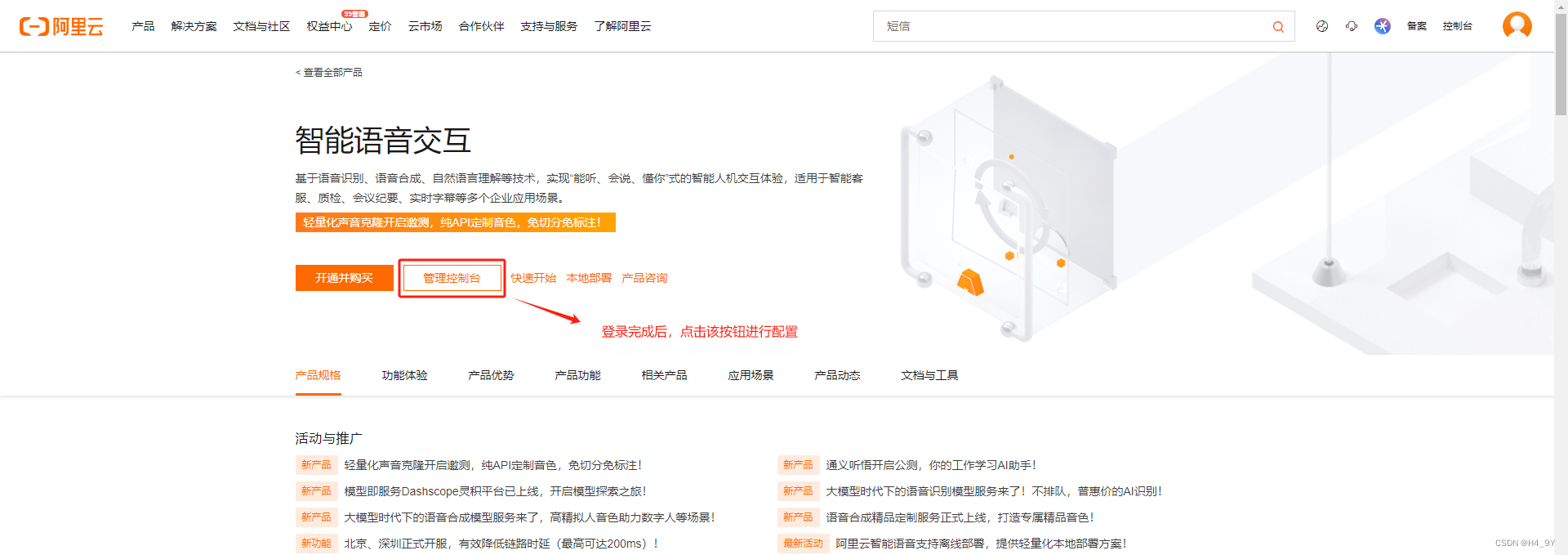
- 网站切换到控制台页面后,点击该页面的“创建项目”按钮开始创建项目;在创建项目过程中,需要选择项目类型,类型选择可参考以下图片提示,项目类型我们可以选择“语音识别+语音合成+语音分析”,同时配置ASR和TTS:
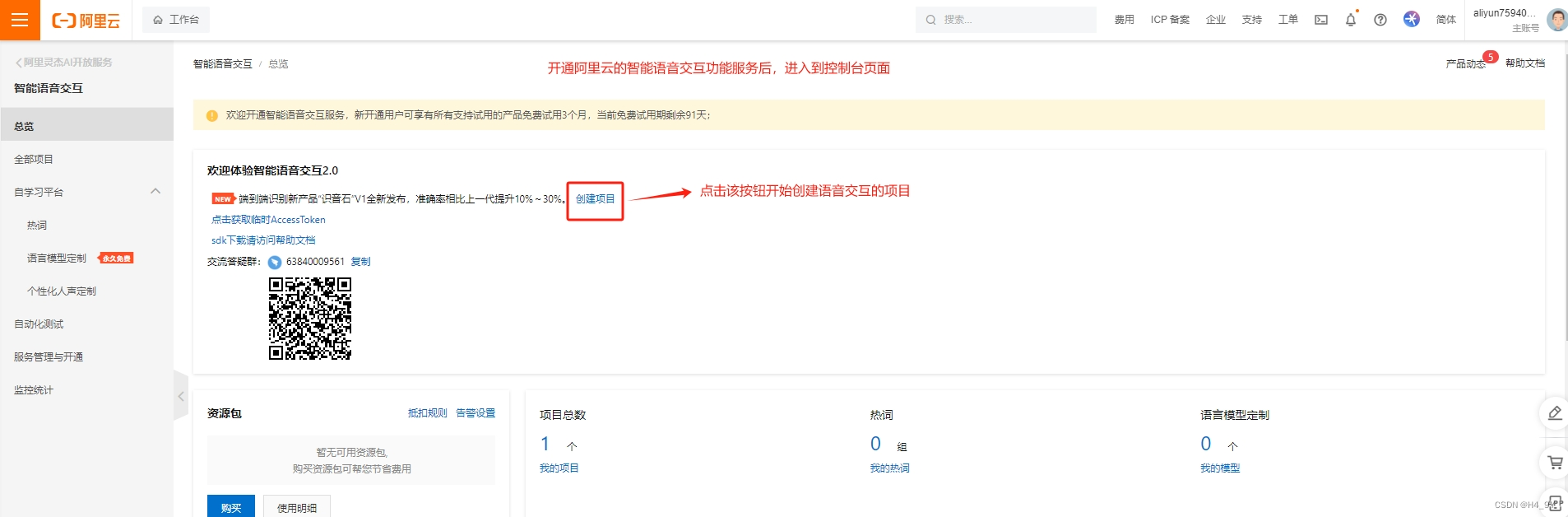
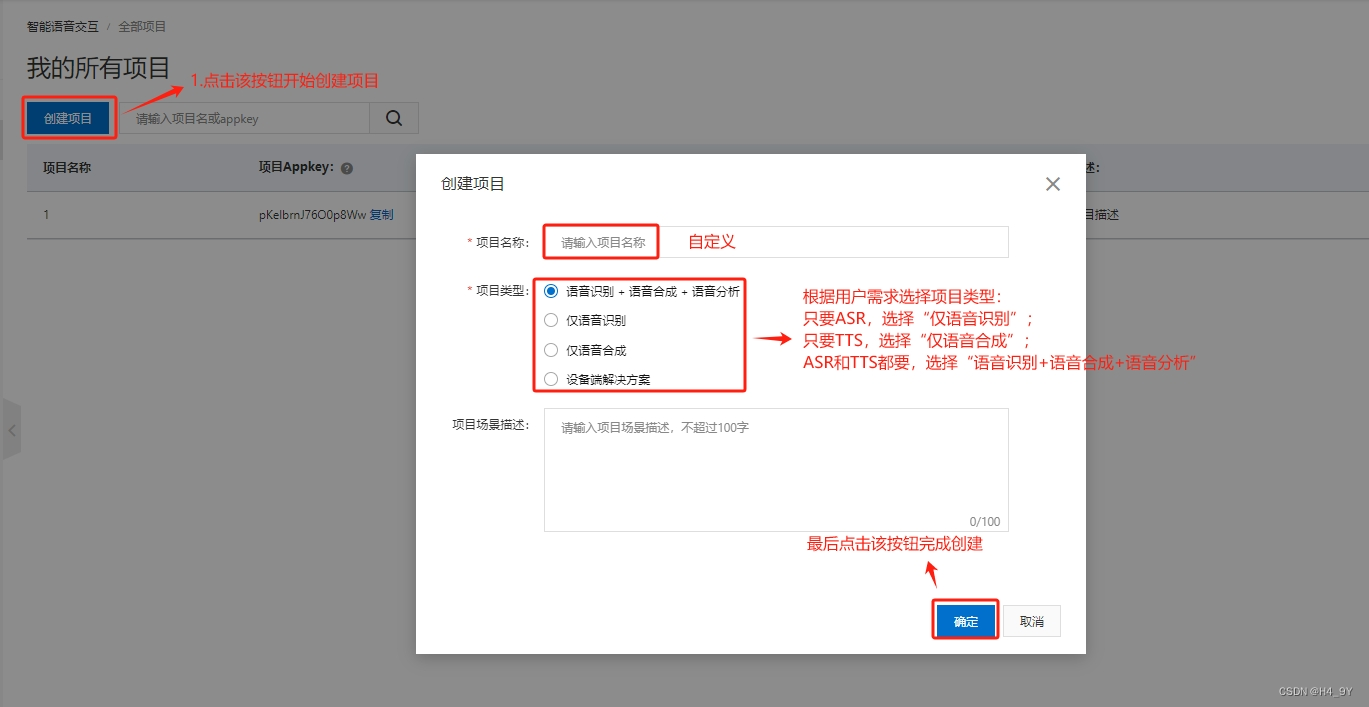
- 项目创建完成后,会自动进入到“项目功能配置”页面,可以开始配置ASR和TTS。
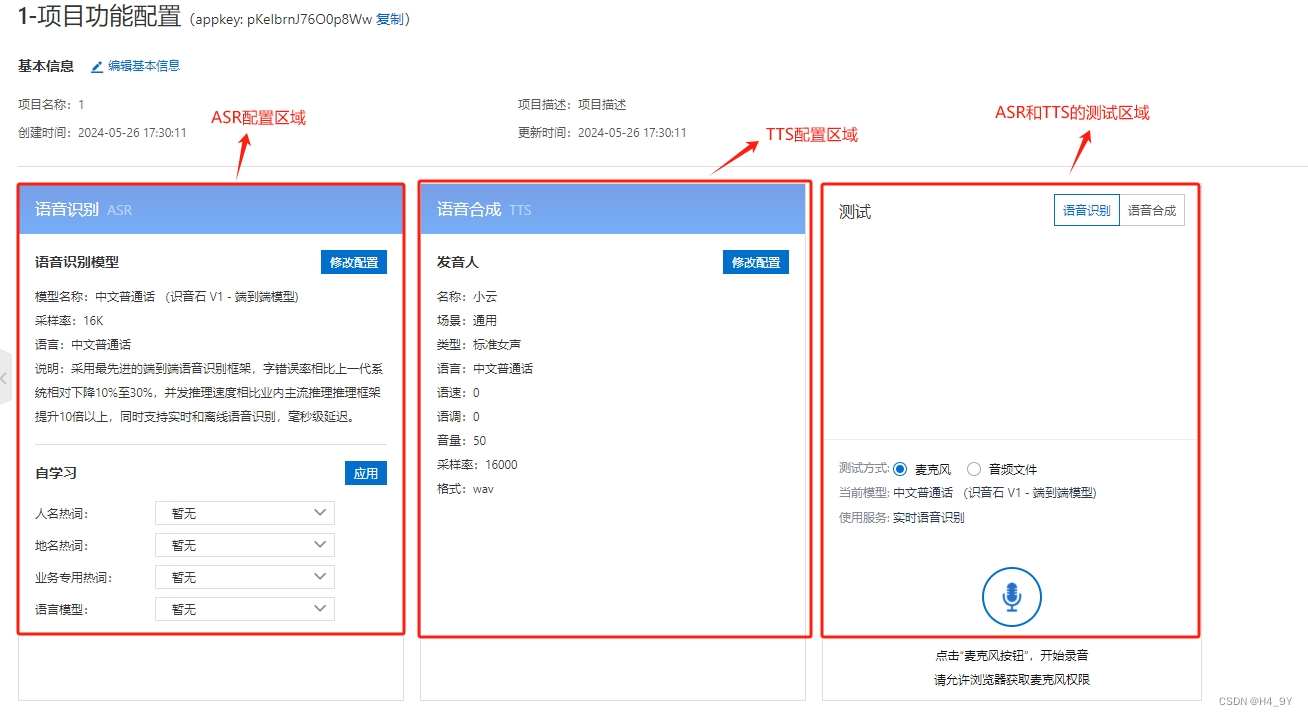
- ASR和TTS配置完成后,将鼠标移动到右上角头像处,在显示的菜单中点击“AccessKey管理”进入到新页面创建AccessKey。创建完成后,将
AccessKey ID和AccessKey Secret这两个秘钥复制下来,后续在与asrproxy程序对接的时候需要用上。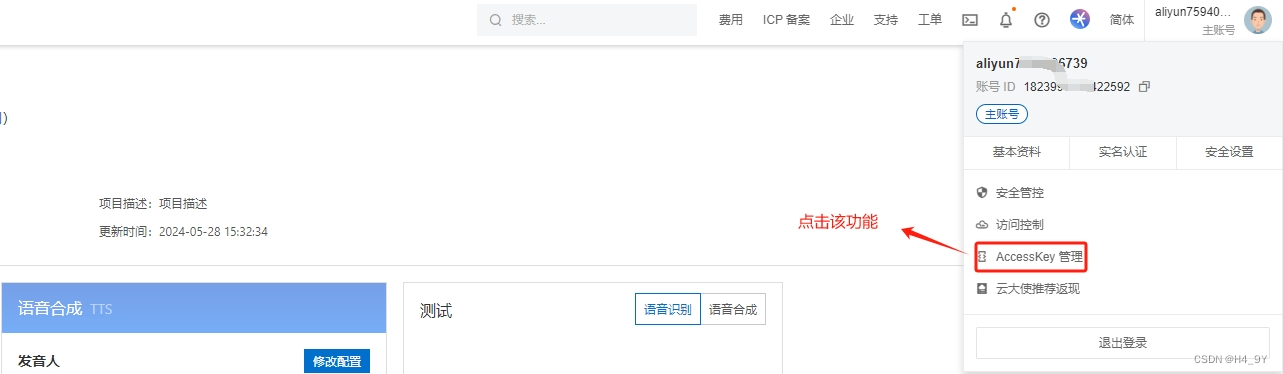
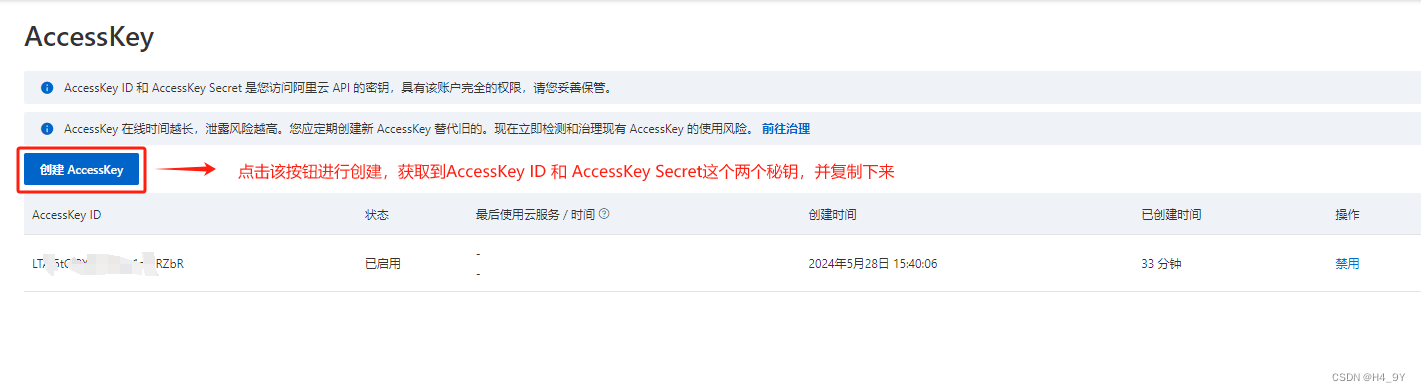
- 返回到项目创建页面,找到自己创建的项目,并复制该项目的
项目Appkey。
- 现在已经在阿里云开通了ASR和TTS,也获取到用于对接的秘钥和项目ID:
AccessKey ID、AccessKey Secret、项目Appkey。asrproxy 程序可以开始对接阿里云的ASR和TTS。
对接阿里云ASR和TTS
对接ASR(实时语音识别)
- 打开 asrproxy.json 配置文件,路径:/ddt/asrproxy/。然后找到对接阿里云ASR的配置:
asr.interface.aliyun_01
对接参数:appid:对应阿里云的项目IDAccessKey IDkey:对应阿里云的秘钥AccessKey IDsecret:对应阿里云的秘钥AccessKey Secret
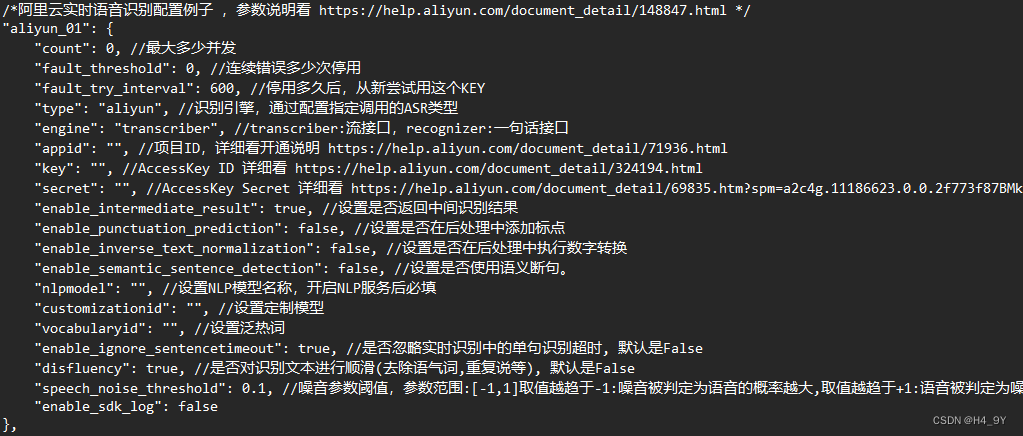
- 配置默认使用阿里云的ASR,在
asr.groups.default.enable中配置aliyun_01。

对接TTS
- 打开 asrproxy.json 配置文件,路径:/ddt/asrproxy/。然后找到对接阿里云ASR的配置:
tts.interface.aliyun_01
对接参数:appid:对应阿里云的项目IDAccessKey IDkey:对应阿里云的秘钥AccessKey IDsecret:对应阿里云的秘钥AccessKey Secret
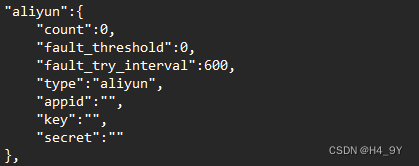
- 配置默认使用阿里云的TTS,在asr.groups.default.enable中配置aliyun。

重启 asrproxy 程序
- asrproxy 控制台中输入退出命令:
shutdown - 启动 asrproxy 命令:
cd /ddt/asrproxy
./asrproxy






















 1717
1717











 被折叠的 条评论
为什么被折叠?
被折叠的 条评论
为什么被折叠?








